Trong thế giới kỹ thuật số ngày nay, nhu cầu chỉnh sửa ảnh đã trở thành một phần không thể thiếu đối với cả người dùng cá nhân lẫn các chuyên gia. Dù Adobe Photoshop và Lightroom từ lâu đã được coi là những “ông lớn” trong lĩnh vực này, nhưng không phải ai cũng sẵn sàng chi trả cho các gói đăng ký đắt đỏ. May mắn thay, nếu bạn không phải là một nhiếp ảnh gia chuyên nghiệp hay một nhà thiết kế đồ họa cần đến các tính năng siêu cấp, có vô số phần mềm chỉnh sửa ảnh miễn phí với chất lượng đáng kinh ngạc có thể đáp ứng mọi nhu cầu của bạn. Việc chỉnh sửa ảnh không nhất thiết phải tốn kém, và bài viết này của thuthuat360.net sẽ giới thiệu đến bạn 6 công cụ chỉnh sửa ảnh online miễn phí và phần mềm cài đặt tốt nhất, giúp bạn biến những bức ảnh thông thường thành tác phẩm nghệ thuật mà không tốn một xu.
1. GIMP (GNU Image Manipulation Program)
GIMP là một trong những cái tên hàng đầu khi nhắc đến các ứng dụng chỉnh ảnh miễn phí và là lựa chọn thay thế Photoshop mạnh mẽ. Phần mềm này hoàn toàn miễn phí để tải về và còn có phiên bản di động tiện lợi. Với GIMP, bạn có thể tùy chỉnh giao diện người dùng để phù hợp với quy trình làm việc của mình, cá nhân hóa các loại cọ vẽ, và thậm chí cài đặt thêm các plugin mở rộng. Là một phần mềm mã nguồn mở, GIMP không ngừng được cộng đồng phát triển và cải tiến để đáp ứng tốt hơn nhu cầu đa dạng của người dùng.
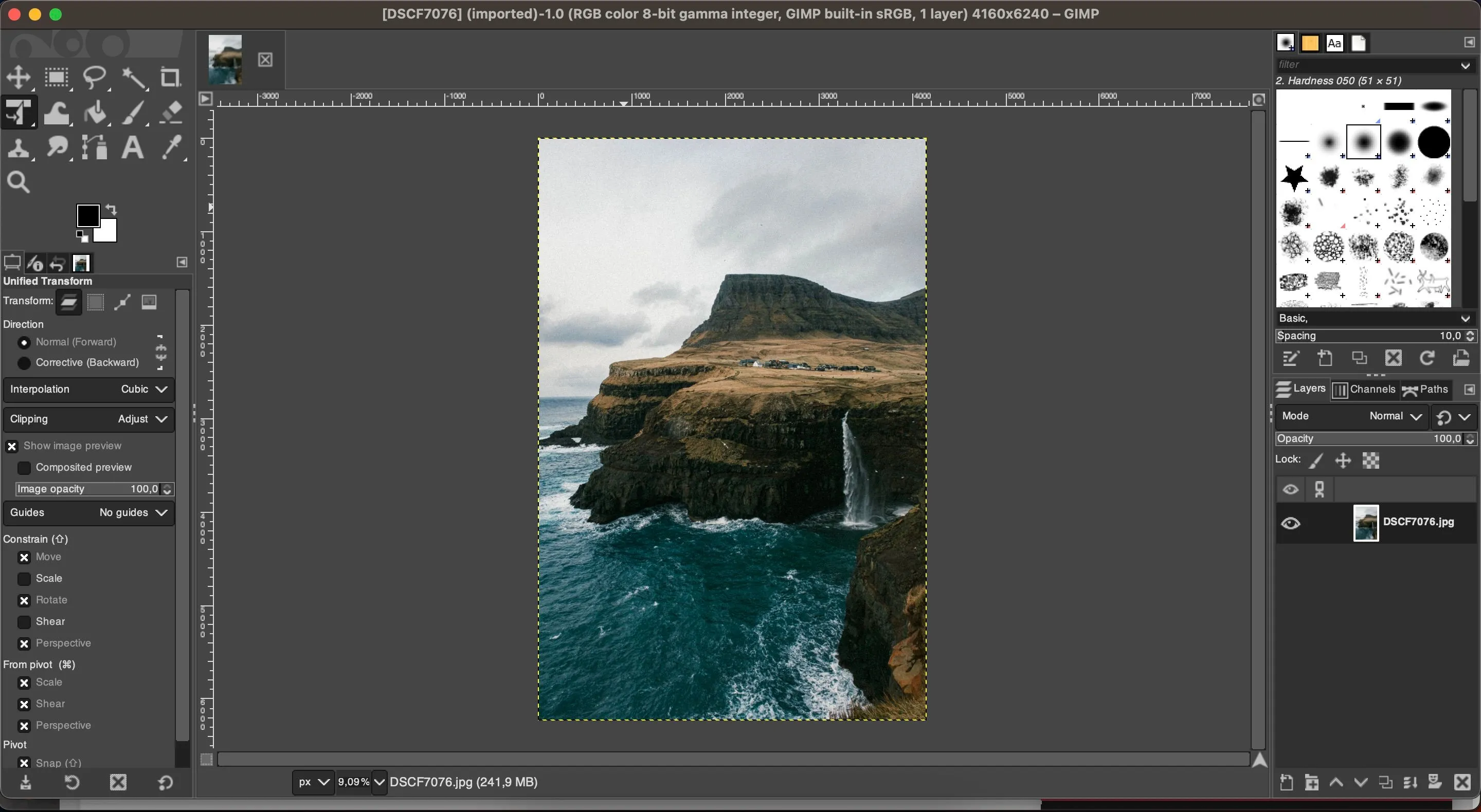 Giao diện phần mềm GIMP đang chỉnh sửa ảnh chi tiết
Giao diện phần mềm GIMP đang chỉnh sửa ảnh chi tiết
GIMP cũng sở hữu nhiều tính năng nâng cao, chẳng hạn như hoán đổi khuôn mặt (face swapping), công cụ “kéo thông minh” (intelligent scissors) giúp chọn vùng nhanh chóng, mặt nạ lớp (layer masks), và thậm chí cho phép bạn tạo ảnh GIF động. Ngay cả khi bạn chỉ là người mới bắt đầu, bạn vẫn có thể dễ dàng cắt ảnh, áp dụng các cải thiện chất lượng hình ảnh và thử nghiệm với nhiều bộ lọc đa dạng của GIMP. Tuy nhiên, cần lưu ý rằng giao diện của GIMP có thể không phải là trực quan nhất và sẽ mất một thời gian để bạn làm quen và khám phá hết các chức năng.
| Ưu điểm | Nhược điểm |
|---|---|
| Cung cấp nhiều tính năng chỉnh sửa ảnh nâng cao | Giao diện người dùng có phần lộn xộn |
| Hỗ trợ nhiều loại tệp và định dạng lưu trữ đa dạng | Đường cong học tập khá dốc |
| Hoạt động mượt mà trên hầu hết các hệ điều hành |
GIMP có sẵn cho máy tính để bàn (Windows, macOS và Linux), đây là lựa chọn tuyệt vời cho những người dùng có kiến thức chỉnh sửa ảnh nâng cao.
2. Pixlr E
Pixlr E nổi bật với giao diện người dùng gợi nhớ đến Photoshop, giúp những ai đã quen với Photoshop dễ dàng tiếp cận hơn. Tuy nhiên, đây chỉ là một điểm cộng, kinh nghiệm sử dụng Photoshop hoàn toàn không bắt buộc để bạn có thể tận hưởng và khai thác các tính năng của Pixlr E.
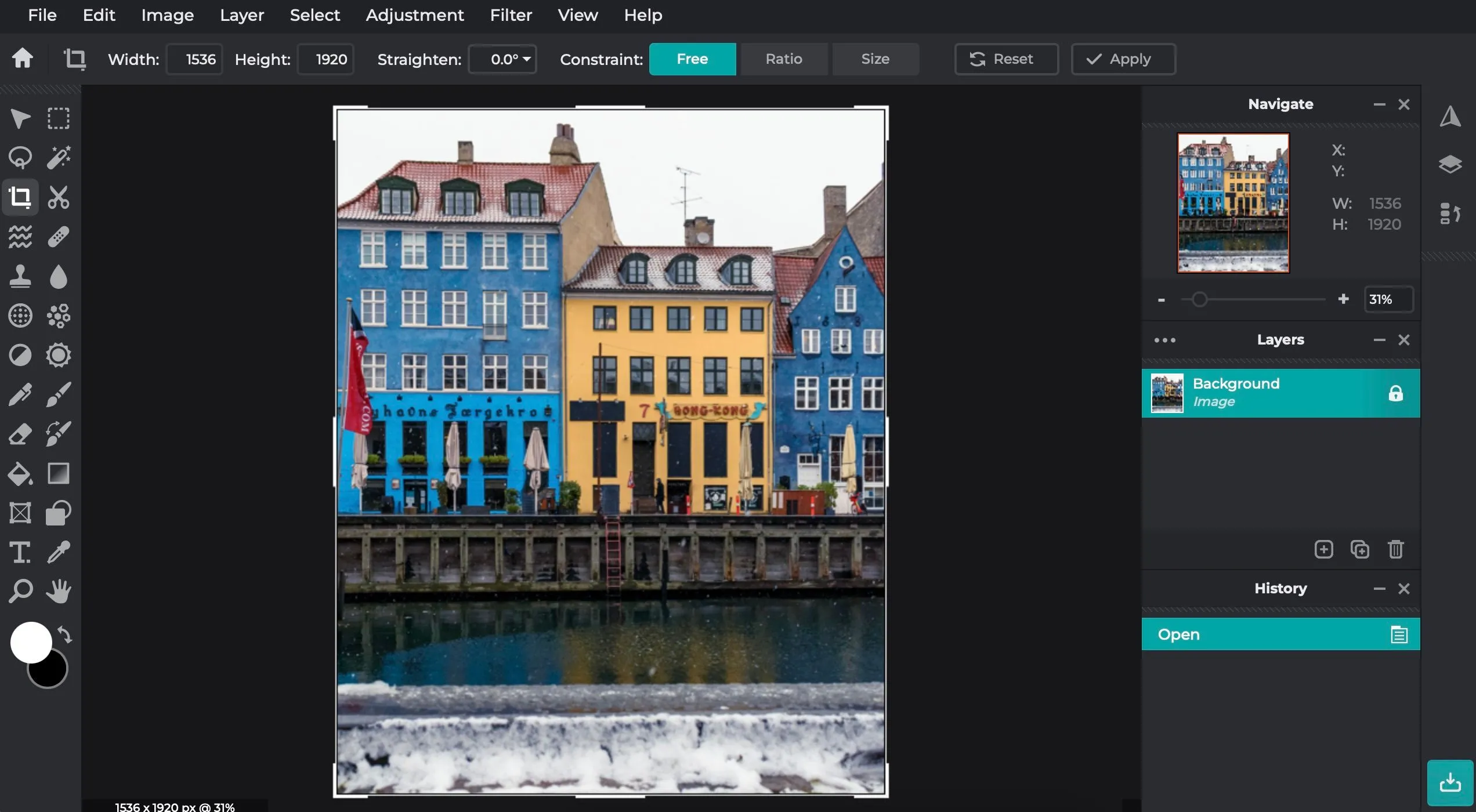 Màn hình ứng dụng Pixlr E với các công cụ chỉnh sửa ảnh chuyên nghiệp
Màn hình ứng dụng Pixlr E với các công cụ chỉnh sửa ảnh chuyên nghiệp
Phần mềm này cung cấp các điều chỉnh mức độ và độ phơi sáng, cũng như hỗ trợ lớp (layers) và mặt nạ (masks). Hơn thế nữa, Pixlr E còn có nhiều tính năng mở rộng hơn. Ví dụ, bạn có thể mở ảnh trực tiếp từ một URL. Ứng dụng này cũng cung cấp một thư viện ảnh miễn phí bản quyền và các mẫu thiết kế gợi ý nếu bạn đang muốn tạo ra một sản phẩm đồ họa. Một số công cụ của Pixlr E chỉ có sẵn trong phiên bản Premium và bạn chỉ có thể làm việc trên một bức ảnh tại một thời điểm.
| Ưu điểm | Nhược điểm |
|---|---|
| Mở tệp từ nhiều vị trí khác nhau | Có quảng cáo |
| Cung cấp các tính năng chỉnh sửa ảnh mở rộng | Một số tính năng yêu cầu gói Premium |
| Không cần cài đặt phần mềm | Chỉ có thể làm việc trên một ảnh cùng lúc |
Pixlr E có sẵn trên nền tảng web và ứng dụng dành cho máy tính (Windows và macOS), là lựa chọn lý tưởng cho các tác vụ chỉnh sửa ảnh cấp độ cao.
3. Picsart
Picsart là một trong những ứng dụng chỉnh ảnh miễn phí tích hợp AI tốt nhất hiện nay, với các công cụ như mở rộng ảnh (expand), chuyển đổi phong cách (style transfer) và thay thế đối tượng (replace) đều có sẵn mà không cần đăng ký gói trả phí. Ứng dụng này cũng sở hữu một loạt các thanh trượt điều chỉnh hữu ích, như thay đổi sắc độ (hue) và cân bằng trắng (white balance) của bức ảnh.
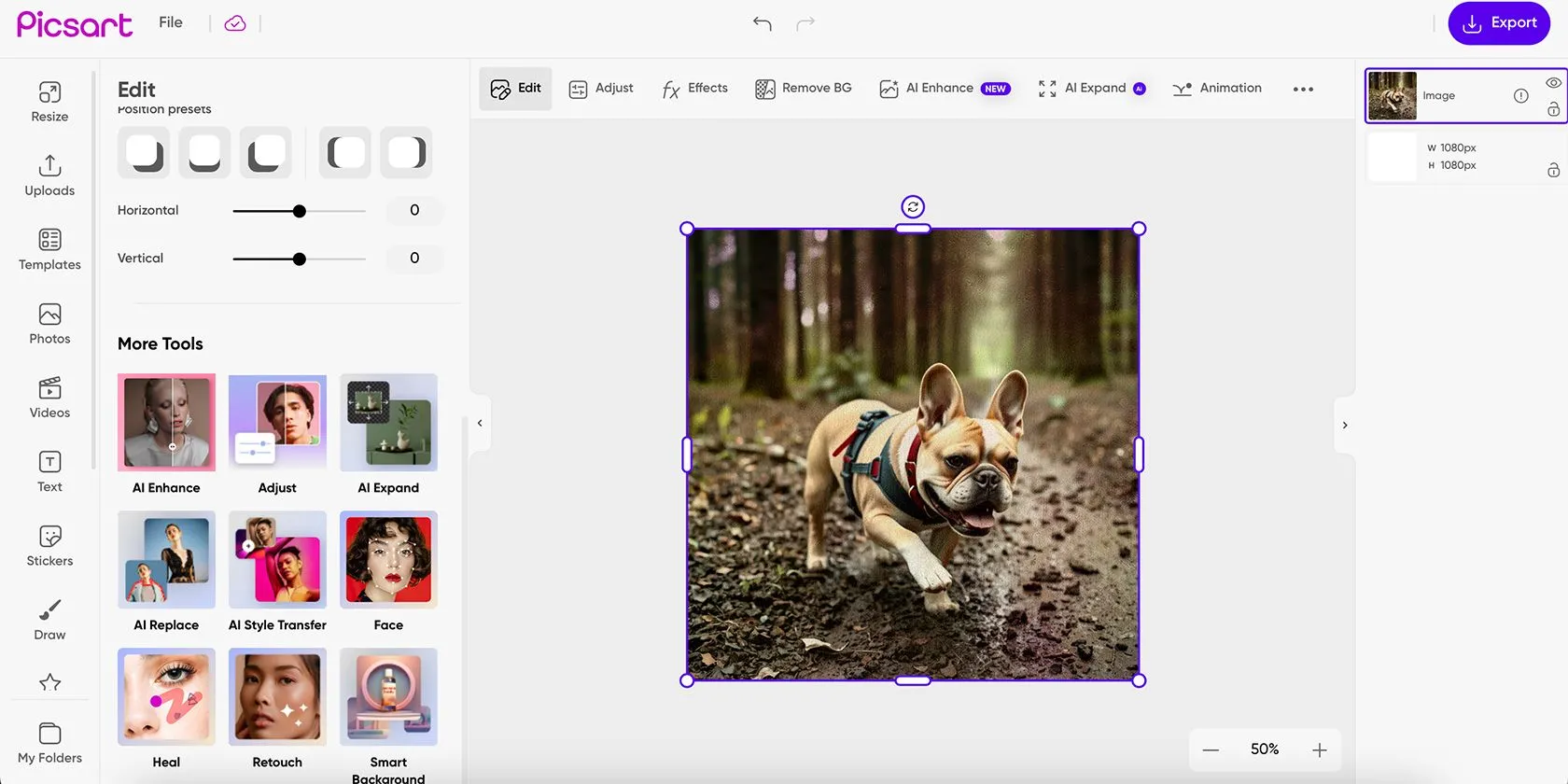 Công cụ tạo ảnh AI của Picsart, minh họa tính năng chỉnh sửa thông minh
Công cụ tạo ảnh AI của Picsart, minh họa tính năng chỉnh sửa thông minh
Bạn cũng có thể điều chỉnh ánh sáng trong ảnh bằng cách thay đổi độ tương phản, đổ bóng, độ sáng và vùng sáng. Đặc biệt, các bộ lọc ánh sáng của Picsart rất ấn tượng, và các tùy chọn tông màu cũng khá thú vị. Hơn nữa, bạn có thể tạo hiệu ứng ảnh cổ điển với các tùy chọn stencil khác nhau. Mặc dù các tính năng như HSL và xóa nền là tính năng trả phí, nhưng bạn vẫn có đủ công cụ miễn phí để tạo ra một bức ảnh chỉnh sửa tuyệt vời.
| Ưu điểm | Nhược điểm |
|---|---|
| Bộ lọc ánh sáng toàn diện | Thanh trượt HSL chỉ có sẵn với gói Pro |
| Một số công cụ chỉnh sửa AI miễn phí hữu ích | |
| Lựa chọn đa dạng về lưới và ảnh ghép |
Picsart có sẵn trên nền tảng web và di động (iOS và Android), là công cụ tuyệt vời cho việc chỉnh sửa ảnh bằng AI.
4. Photopea
Nhiều người coi Photopea là một sự thay thế xuất sắc cho Photoshop. Nền tảng này cung cấp nhiều tính năng tương tự, như một bộ sưu tập phong phú các bộ lọc, lớp (layers), công cụ chọn nhanh (quick selection tools) và khả năng làm việc trên nhiều bức ảnh cùng một lúc. Thậm chí, Photopea còn cho phép bạn chỉnh sửa các tệp PSD.
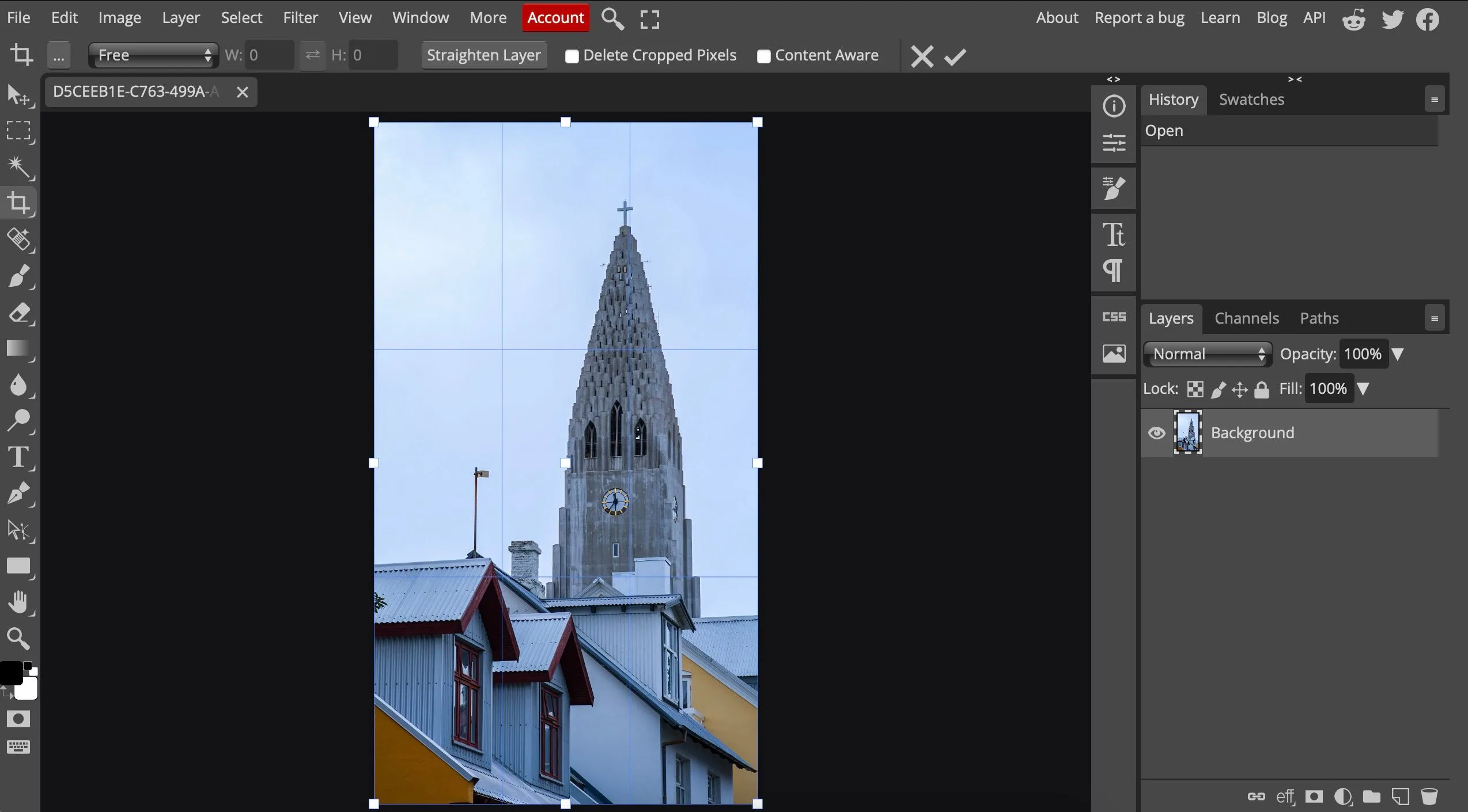 Giao diện Photopea đang chỉnh sửa ảnh, tương tự Photoshop trên trình duyệt
Giao diện Photopea đang chỉnh sửa ảnh, tương tự Photoshop trên trình duyệt
Vì là một công cụ nền tảng web, bạn không cần phải tải xuống bất cứ thứ gì và có thể mở nó trên bất kỳ máy tính nào. Photopea thậm chí không yêu cầu bạn đăng ký tài khoản. Tuy nhiên, vì là công cụ trực tuyến, bạn có thể gặp phải một số lỗi nhỏ, đặc biệt khi thực hiện các chỉnh sửa nặng. Ngoài ra, một số tính năng có thể hơi phức tạp hơn khi sử dụng trong ứng dụng này. Ví dụ, nếu bạn muốn tạo nền trong suốt, quy trình này phức tạp hơn và không phải lúc nào cũng mang lại kết quả tốt nhất.
| Ưu điểm | Nhược điểm |
|---|---|
| Có thể mở các tệp PSD | Hiệu suất có thể giảm sút khi chỉnh sửa nặng |
| Cho phép chỉnh sửa từ bất kỳ máy tính nào mà không cần cài đặt | Một số tính năng không hoạt động hiệu quả |
| Cung cấp số lượng lớn các công cụ chỉnh sửa |
Photopea chỉ có sẵn trên nền tảng web và là lựa chọn lý tưởng để chỉnh sửa ảnh khi đang di chuyển.
5. Canva
Canva không chỉ đơn thuần là một công cụ chỉnh sửa ảnh online miễn phí mà còn là một nền tảng thiết kế đồ họa mạnh mẽ. Canva là một phần mềm nền web yêu cầu đăng ký và cũng cung cấp phiên bản trả phí. Tuy nhiên, phiên bản miễn phí của nó đã quá đủ nếu mục tiêu chính của bạn là tạo ra các thiết kế kỹ thuật số. Thực tế, bạn có thể sử dụng Canva cho nhiều mục đích khác nhau trong nhiếp ảnh.
Canva cung cấp vô số mẫu thiết kế cho mọi thứ, từ bài đăng Instagram đến bài thuyết trình động hoặc thậm chí là logo công ty. Ứng dụng này có giao diện kéo và thả đơn giản, cùng với các công cụ chỉnh sửa ảnh cơ bản để giúp bạn tinh chỉnh một hình ảnh hiện có. Ví dụ, bạn có thể thêm nhiều bộ lọc và điều chỉnh độ sáng, đổ bóng. Bạn cũng có thể thêm nhiều hiệu ứng khác nhau như làm mờ. thuthuat360.net khuyến nghị bạn nên sử dụng Canva cùng với một công cụ chỉnh sửa khác nếu có thể, nhưng nếu không, bạn vẫn có đủ tính năng để thực hiện các điều chỉnh đơn giản.
| Ưu điểm | Nhược điểm |
|---|---|
| Hàng trăm mẫu thiết kế tuyệt vời | Thiếu các công cụ chỉnh sửa ảnh chi tiết |
| Chức năng kéo và thả dễ dàng | Một số mẫu, ảnh stock và yếu tố chỉ có sẵn với gói đăng ký |
| 5GB lưu trữ đám mây miễn phí cho tất cả các gói |
Canva có sẵn trên nền tảng web, máy tính (macOS và Windows) và di động (iOS và Android).
6. Adobe Express
Adobe Express chủ yếu được sử dụng cho thiết kế đồ họa và rất giống với Canva. Tuy nhiên, mặc dù chỉnh sửa ảnh không phải là công dụng chính của nó, ứng dụng này vẫn có một số tính năng hữu ích để hỗ trợ bạn trong lĩnh vực này. Ví dụ, bạn có thể dễ dàng tăng hoặc giảm độ bão hòa của hình ảnh.
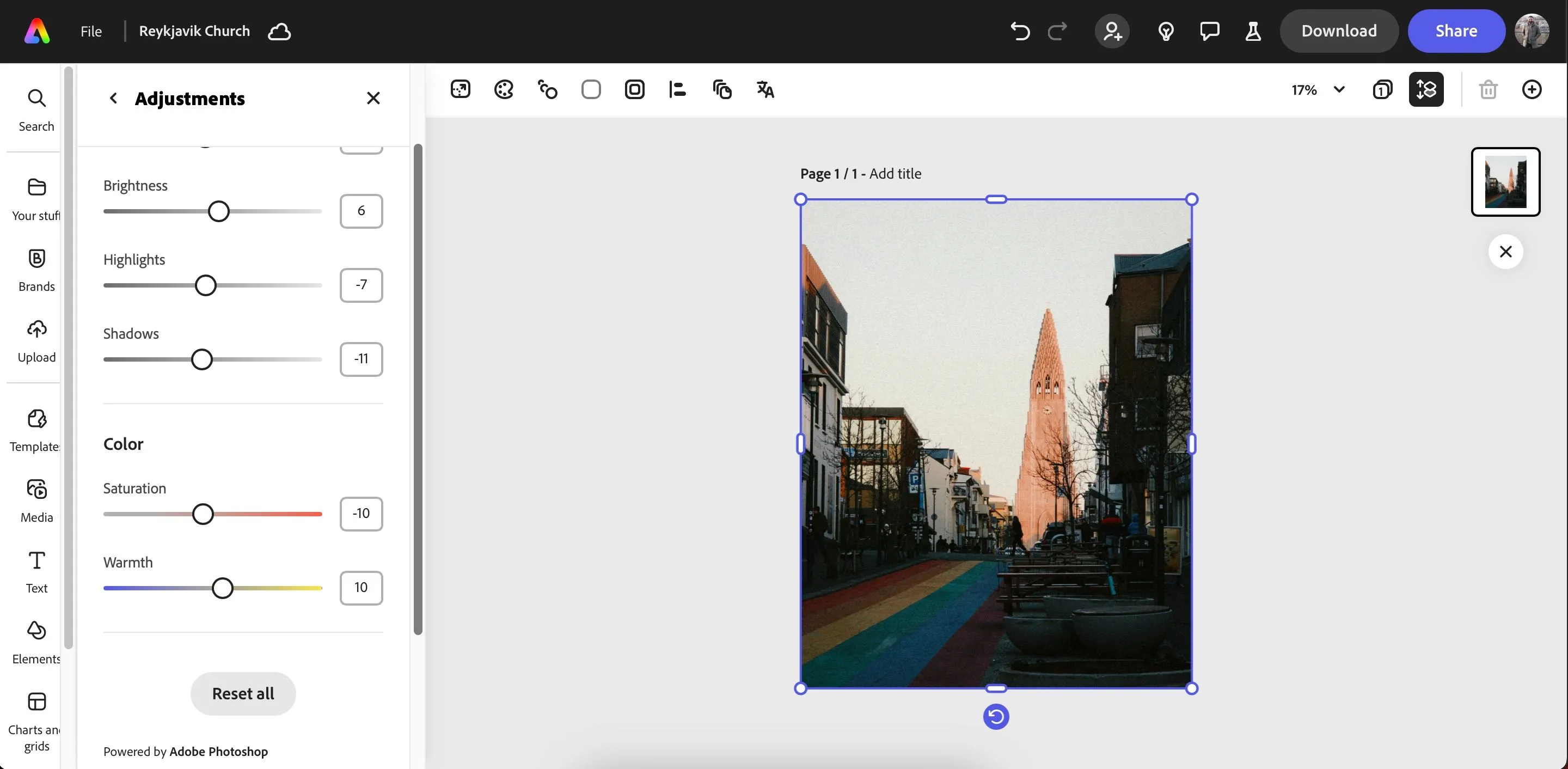 Chỉnh sửa ảnh trong ứng dụng Adobe Express
Chỉnh sửa ảnh trong ứng dụng Adobe Express
Khi sử dụng Adobe Express, bạn cũng có tùy chọn làm sắc nét và làm mờ hình ảnh của mình. Hơn nữa, bạn sẽ có quyền truy cập vào các công cụ như cắt xén và xóa đối tượng. Adobe Express cũng có một số hiệu ứng, nhưng cá nhân mình không mấy ấn tượng với chúng. Phiên bản miễn phí rất tốt, nhưng Adobe Express Premium thực sự đáng giá nếu bạn muốn khám phá toàn bộ tiềm năng của nó.
| Ưu điểm | Nhược điểm |
|---|---|
| Thay đổi kích thước ảnh cho các nền tảng khác nhau (ví dụ: banner LinkedIn và bài đăng Instagram) | Các bộ lọc khá tệ |
| Đồng bộ hóa dễ dàng với hệ sinh thái Adobe Creative Cloud | Tính năng chỉnh sửa ảnh tổng thể còn hạn chế |
| Thêm các lớp khác nhau vào chỉnh sửa để có thể chỉnh sửa chính xác hơn |
Adobe Express có sẵn trên nền tảng web và di động (iOS và Android).
Các ứng dụng chỉnh ảnh miễn phí không cần phải đắt đỏ để có các tính năng xuất sắc. Bạn sẽ tìm thấy rất nhiều công cụ tuyệt vời có sẵn miễn phí, nhiều trong số đó không yêu cầu tải xuống và thậm chí bạn không cần phải đăng ký tài khoản. Lựa chọn một trong số chúng sẽ phụ thuộc vào nhu cầu cụ thể và mức độ kinh nghiệm của bạn. Hãy thử nghiệm để tìm ra phần mềm chỉnh sửa ảnh miễn phí phù hợp nhất với bạn và bắt đầu sáng tạo ngay hôm nay!
Bạn có muốn khám phá thêm các thủ thuật công nghệ hữu ích khác? Hãy truy cập thuthuat360.net để cập nhật những thông tin mới nhất và chia sẻ những công cụ bạn yêu thích trong phần bình luận bên dưới!


